Книга: Интернет для ваших родителей
Сохранение информации из Интернета
Разделы на этой странице:
Сохранение информации из Интернета
Если мы нашли в Интернете интересную информацию, вполне понятно желание каким-то образом сохранить ее для себя. Сохранить можно как текстовую информацию, так и изображения, картинки. Можно сохранить также и веб-страницу целиком.
Сохранение текстовой информации
Рассмотрим сначала способ сохранения текстовой информации. Чаще всего именно она представляет наибольший интерес: описание технических характеристик мобильного телефона, рецепт приготовления суши, анекдот, алгоритм ремонта автомобиля и т. п.
Для сохранения текста прежде всего необходимо выделить нужный фрагмент. Очень часто начало нужного фрагмента текста является ссылкой, и при попытке выделить этот фрагмент, проведя по нему мышью сверху вниз, загружается другая страница. Поэтому лучше выделять текстовый блок снизу вверх. При этом следите, чтобы не выделялись расположенные рядом изображения, таблицы и другие не текстовые элементы.
Затем надо скопировать выделенный текст в буфер (временное хранилище). Тут, как говорится, возможны варианты. Можно в меню браузера выбрать пункт Правка и найти в выпавшем меню опцию Копировать. Это не самый быстрый способ — придется активировать строку меню (клавишей <Alt>) и несколько раз щелкнуть мышью. Профессионалы используют горячие клавиши. Так, для копирования выделенного фрагмента нажмите на клавиатуре комбинацию клавиш <Ctrl>+<C> — интересующий вас фрагмент текста будет помещен в буфер.
Теперь осталось вставить текст из буфера в любой текстовый редактор. Это может быть Word, WordPad или Блокнот. Я рекомендую использовать для этих целей именно Блокнот — программа легкая, занимает минимум ресурсов компьютера. Кроме того, если при выделении вы захватите изображение или другой не текстовый элемент, то Word попытается вставить в документ и этот элемент, что может быть вам совершенно не нужно. Впрочем, какую программу использовать для сохранения текстов — дело вкуса.
Ну, и не забудьте сохранить текстовый документ со вставленным текстом для дальнейшего использования. Главное при этом — запомнить, куда вы его сохранили, чтобы потом, при необходимости, легко найти. Можно создать папку в папке Документы, например с именем Сохраненное из Интернета.
Сохранение изображений
Иногда возникает желание сохранить понравившееся изображение. Для этого наведите курсор на нужное изображение и вызовите контекстное меню, щелкнув правой кнопкой мыши (рис. 1.26).
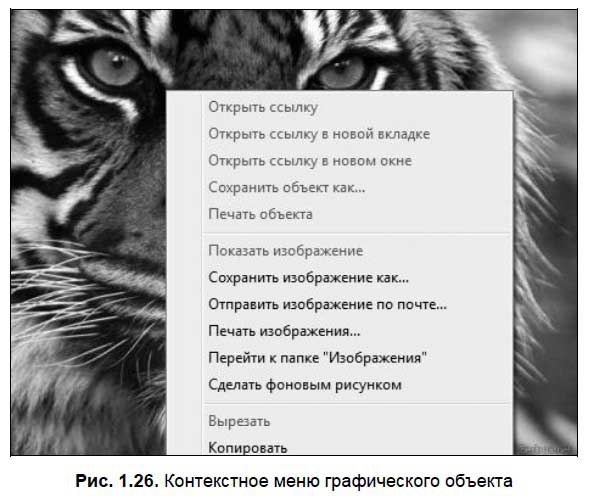
В контекстном меню выберите пункт Сохранить изображение как…. В открывшемся диалоговом окне в первую очередь выберите место, куда сохранить изображение, чтобы потом его можно было легко найти. Это может быть папка Изображения из Интернета. При необходимости во время сохранения можно задать для изображения новое имя.
Сохранение страницы
Если на странице много полезной информации, можно сохранить ее целиком. Для этого клавишей <Alt> вызовите строку меню браузера. В меню Файл выберите пункт Сохранить как/.. В открывшемся диалоговом окне (рис. 1.27) в первую очередь выберите папку, куда вы хотите сохранить страницу, чтобы потом ее легко можно было найти. Имя страницы по умолчанию предлагается то, которое странице дал ее разработчик. Иногда оно очень длинное и не удобное для дальнейшего использования. Поэтому есть смысл дать странице свое короткое, но понятное для вас имя.
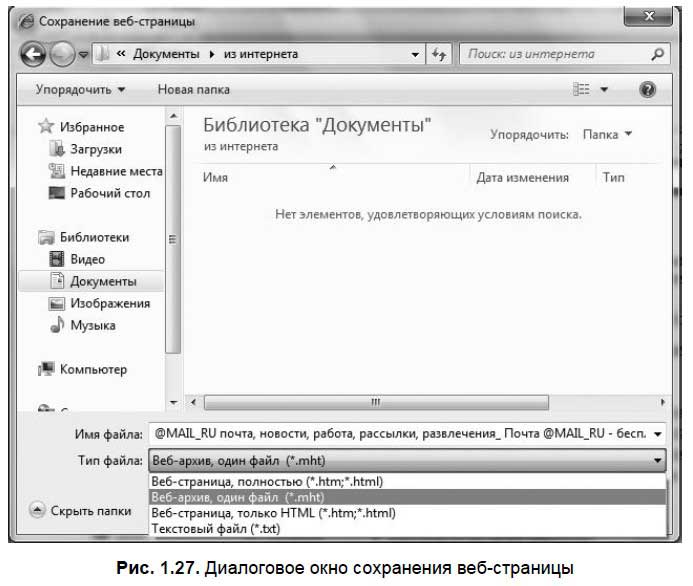
Рассмотрим различные способы сохранения страницы. Способ зависит от выбранного типа файла:
? Веб-страница, полностью — в этом случае в выбранной папке создаются файл с выбранным вами именем и расширением html, а также папка с именем вида: Выбранное_вами_имя_files. В файле сохранены тексты сохраняемой страницы, а в папке — изображения и вспомогательные служебные файлы. Изображения из этой папки можно использовать в дальнейшем независимо;
? Веб-архив, один файл — в этом случае в выбранной папке создается файл с выбранным вами именем и расширением mht, в котором в архивированном виде сохранены тексты, изображения и прочие элементы страницы. Это менее удобный способ, поскольку у вас не будет доступа к отдельным элементам страницы, например изображениям, но он занимает меньше места на диске;
? Веб-страница, только HTML — в этом случае создается файл, в котором содержатся тексты с сохранением форматирования — заголовки останутся крупными и цветными, но картинки сохранены не будут;
? и, наконец, вариант Текстовый файл — в этом случае создается обычный текстовый документ с расширением txt, в котором сохраняется вся текстовая информация страницы, но без какого бы то ни было форматирования. Это самый экономный способ сохранения, он занимает на диске минимум пространства. Правда, работать с таким документом не очень удобно.
После сохранения информация будет доступна вам даже без подключения к Интернету.
В качестве упражнения сохраните несколько страниц разными способами и оцените их достоинства и недостатки.
- Запуск обозревателя Internet Explorer
- Адресация в Интернете
- Не открывается страница…
- Ссылки
- Страницы и сайты
- Навигация по сайтам
- Вкладки
- Закладки и папка Избранное
- Перелистывание страниц вперед/назад
- Использование избранного
- Упорядочить избранное
- Журнал
- Основные настройки браузера
- Сохранение информации из Интернета
- Сохранение и печать веб-страниц
- Приложение C Центры сетевой информации и другие службы
- 5.4. Получение информации о файлах
- Часть IV Сохранение актуальности
- Метапоисковые машины Интернета с примерами поиска различных типов информации
- Исследование сайта конкурента с точки зрения получения коммерческой информации – на примере конкретных сайтов
- Как обнаружить присутствие в Интернете информации о своих сотрудниках и о сотрудниках конкурента
- Приложение 1 Архитектура стандартов защиты информации и обеспечения информационной безопасности
- БЕСКОНЕЧНЫЕ ПОТОКИ ИНФОРМАЦИИ
- 10. УПРАВЛЕНИЕ КОМПЛЕКСНОЙ СИСТЕМОЙ ЗАЩИТЫ ИНФОРМАЦИИ
- Сохранение информации о пользователях при миграции
- При копировании с жесткого диска на «флэшку» иногда появляется сообщение о дополнительной присоединенной информации, кот...




